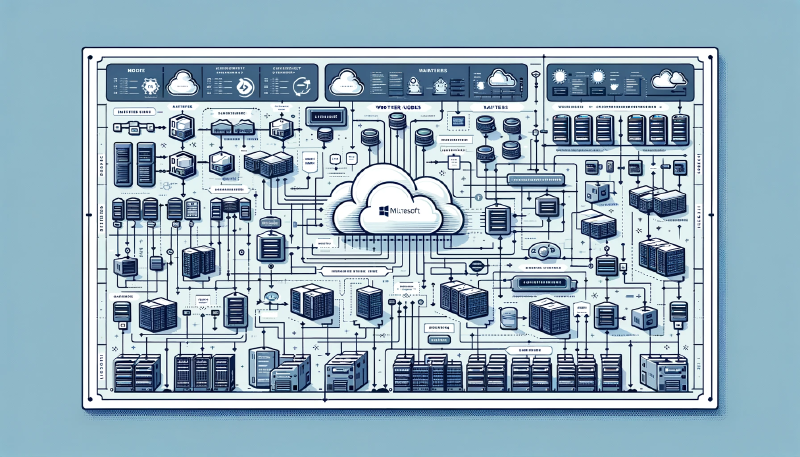Update 29. Dec: There is an English version of this post here.
Kubernetes (K8s) er i ferd med å bli de-facto standard for deployments av kontainer-baserte applikasjoner. Microsoft har nå preview av deres managed Kubernetes tjeneste (Azure Kubernetes Service, AKS) som gjør det enkelt å opprette et Kubernetes cluster og rulle ut tjenester uten å måtte ha kompetanse og tid til den daglige driften av selve Kubernetes-clusteret, som per i dag kan være relativt komplisert og tidkrevende.
I denne posten setter vi opp et Kubernetes cluster fra scratch ved bruk av Azure CLI.
Table of contents
Microsoft Azure
Hvis du ikke har Azure fra før kan du prøve tjenester for $200 i 30 dager. VM typen Standard_B2s er Burstable, har 2vCPU, 4GB RAM, 8GB temp storage og koster ~$38 / mnd. For $200 kan du ha et cluster på 3-4 B2s noder plus trafikkostnad, lastbalanserere og andre nødvendige tjenester.
Vi har ingen tilknytning til Microsoft bortsett fra at de sponser vår startup DataDynamics med cloud-tjenester i 24 mnd i deres BizSpark program.
Bakgrunn
Docker containers
Vi tar ikke for oss Docker containers i dybden i denne posten, men her er en kort oppsummering for de som ikke er kjent med teknologien.
Docker er en måte å pakketere programvare slik at det kan kjøres på samtlige populære platformer uten å måtte bruke mye tid på dependencies, oppsett og konfigurasjon.
I tillegg bruker en Docker container operativsystemet på vertsmaskinen når den kjører. Dette gjør at en kan kjøre mange flere containere på samme vertsmaskin sammenlignet med virtuelle maskiner.
Her er en ufullstendig og grov sammenligning mellom en Docker container og en virtuell maskin:
| Virtuel maskin | Docker container | |
|---|---|---|
| Image størrelse | fra 200MB til mange GB | fra 10MB til 3-400MB |
| Oppstartstid | 60 sekunder + | 1-10 sekunder |
| Minnebruk | 256MB-512MB-1GB + | 2MB + |
| Sikkerhet | God isolasjon mellom VM | Dårligere isolasjon mellom containere |
| Bygge image | Minutter | Sekunder |
PS Tallene for virtuelle maskiner er tatt fra hukommelsen. Jeg forsøkte å starte en MySQL virtuell appliance på min laptop men VMware Player nekter å kjøre pga inkompatibilitet med Windows Hyper-V. VMware Workstation nekter å kjøre pga utgått lisens og Oracle VirtualBox gir en nasty bluescreen gang på gang. Hooray!
Protip De minste og raskeste Docker imagene er bygget på Alpine Linux. For webserveren Nginx er det Alpine-baserte imaget 15MB mot det Debian-baserte imaget på 108MB. PostgreSQL:Alpine er 38MB mot 287MB. Siste versjon av MySQL er 343MB men vil i versjon 8 støtte Alpine Linux også.
Noen av fordelene med Docker containers er altså:
- Kompatibilitet på tvers av platformer, Linux, Windows og MacOS.
- 10-100x mindre størrelse. Raskere å laste ned, raskere å bygge, raskere å laste opp.
- Minnebruk kun for applikasjon og ikke eget OS.
- Fordel under utvikling, kan kjøre 10-20-30 Docker containere samtidig på en laptop.
- Fordel i produksjon, kan redusere hardware utgifter betraktelig.
- Oppstart på få sekunder. Gjør dynamisk skalering av applikasjoner mye enklere.
Last ned Docker for Windows her.
Og start en MySQL database fra Windows CMD eller Powershell:
| |
Stop containeren med:
| |
En kan søke etter ferdige Docker images på Docker Hub. Det er også mulig å lage private Docker repositories for egen programvare som ikke skal være tilgjengelig for omverden.
Container orchestration
Etter som Docker containers har blitt den foretrukne måten å pakke og distribuere programvare på Linux platformen de siste par årene har det vokst frem et behov for systemer som kan samkjøre drift og utrulling av disse containerene. Ikke ulikt det økosystemet av produkter VMware har bygget opp rundt utvikling og drift av virtuelle maskiner.
Container orchestration systemene har som oppgave å sørge for:
- Lastbalansering.
- Service discovery.
- Health checks.
- Automatisk skalering og restarting av vertsmaskiner og containere.
- Oppgraderinger uten nedetid (rolling deploy).
Frem til nylig har økosystemet rundt container orchestration vært fragmentert og de mest populære alternativene har vært:
- Kubernetes (Opprinnelig fra Google, nå styrt av CNCF, Cloud Native Computing Foundation)
- Swarm (Fra produsenten bak Docker)
- Mesos (Fra Apache Software Foundation)
- Fleet (Fra CoreOS)
Men det siste året har det vært en konvergens mot Kubernetes som foretrukket løsning.
- 7 februar
- 27 juli
- 9 august
- 29 august
- 17 september
- 17 oktober
- 24 oktober
- 29 november
De to siste nyhetene er spesielt viktige. Å drifte sin egen Kubernetes-installasjon krever tid og kompetanse. (Les hvordan Stripe brukte 5 måneder på å bli fortrolig med å drifte sitt eget Kubernetes cluster, bare for batch jobs.)
Frem til nå har valget vært mellom å drifte sitt eget Kubernetes cluster eller bruke Google Container Engine som har brukt Kubernetes siden 2014. Mange av oss føler et visst ubehag ved å låse oss til én tilbyder. Men dette er nå anderledes når en kan utvikle infrastruktur på Kubernetes, og velge tilnærmet fritt * mellom de 3 store cloud-tilbyderene i tillegg til å drifte selv om ønskelig.
* Kubernetes utvikles raskt, og funksjonalitet blir ofte ikke tilgjengelig på de ulike platformene samtidig.
Opprette Azure Kubernetes Cluster
Forbehold
Denne gjennomgangen tar utgangspunkt i dokumentasjonen på Microsoft.com. Å sette opp et Azure Kubernetes cluster fungerte ikke i starten av desember, men per dags dato, 23. desember, ser det ut til å fungere relativt bra. Men, oppgradering av cluster fra Kubernetes 1.7 til 1.8 fungerer for eksempel IKKE.
AKS er i Preview og Azure jobber kontinuerlig med å gjøre AKS stabilt og støtte så mange Kubernetes-funksjoner som mulig. Amazon Web Services har tilsvarende en lukket invite-only Preview per dags dato mens de også jobber med stabilitet og funksjonalitet.
Både Azure og AWS uttrykker forventning om at deres Kubernetes tjenester skal være klare for produksjonsmiljø ila 2018.
Forberedelser
Du behøver Azure-CLI (versjon 2.0.21 eller nyere) for å utføre kommandoene:
Alle kommandoer gjøres i Windows PowerShell.
Azure innlogging
Logg på Azure:
| |
Du får en link som du åpner i din browser samt en autentiseringskode. Skriv koden på nettsiden og az login lagrer påloggingsinformasjonen slik at du ikke behøver å autentisere igjen på samme maskin.
PS Pålogingsinformasjonen lagres i
C:\Users\Brukernavn\.azure\. Du må selv passe på at ingen kopierer disse filene. Da får de full tilgang til din Azure konto.
Aktiver ContainerService
Siden AKS er i Preview/Beta må du eksplisitt aktivere det for å få tilgang til aks kommandoene.
| |
Opprett en resource group
Her oppretter vi en resource group med navn “min_aks_rg” i Azure region West Europe.
| |
Protip For å se en liste over tilgjengelige Azure regioner, bruk kommandoen
az account list-locations --output table. PS Det kan hende AKS ikke er tilgjengelig i alle regioner enda.
Opprette Kubernetes cluster
| |
--node-count- Antall vertsmaskiner tilgjengelig for å kjøre containers
--generate-ssh-keys- Oppretter og outputter en SSH key som kan brukes for å SSHe direkte til vertsmaskinene.
--node-vm-size- Hvilken type Azure VM clusteret skal bestå av. For å se tilgjengelige størrelser bruk
az vm list-sizes -l westeurope --output tableog Microsofts nettsider.
- Hvilken type Azure VM clusteret skal bestå av. For å se tilgjengelige størrelser bruk
--node-osdisk-size- Disk størrelse på vertsmaskiner i GB. PS Conteinere kan bli stoppet og flyttet til en annen host ved behov eller hvis en vertsmaskin forsvinner. Alle data lagret lokalt i conteineren blir da borte. Hvis en skal lagre ting permanent må en bruke PersistentVolumes og ikke lokal disk på vertsmaskin.
--kubernetes-version- Hvilken Kubernetes versjon som skal installeres. Azure installerer IKKE den siste versjonen som standard, og per dags dato fungerer ikke
az aks upgradetilstrekkelig. Siste tilgjengelige versjon per dags dato er 1.8.2. Det er en fordel å bruke siste versjon da det skjer store forbedringer i Kubernetes fra versjon til versjon. Dokumentasjon er også mye bedre for nyere versjoner.
- Hvilken Kubernetes versjon som skal installeres. Azure installerer IKKE den siste versjonen som standard, og per dags dato fungerer ikke
Lagre teksten som kommandoen spytter ut i en fil på en trygg plass. Den inneholder nøkler som kan brukes for å kople til clusteret med SSH. Selv om det i teorien ikke skal være nødvendig.
Installer kubectl
kubectl er klienten som gjør alle operasjoner mot ditt Kubernetes cluster. Azure CLI kan installere kubectl for deg:
| |
Etter kubectl er installert behøver vi å få påloggingsinformasjon slik at kubectl kan kommunisere med Kubernetes clusteret.
| |
Påloggingsinformasjonen lagres i C:\Users\Brukernavn\.kube\config. Hold disse filene hemmelig også.
Protip Når en har flere ulike Kubernetes clusters kan en bytte hvilken
kubectlskal snakke til medkubectl config get-contextsogkubectl config set-context mitt_cluster.
Inspiser cluster
For å se at clusteret og kubectl virker begynner vi med noen kommandoer.
Se alle vertsmaskiner og status:
| |
Se alle tjenester, pods, deployments:
| |
Jeg har bare tatt et lite utdrag fra denne kommandoen. Du behøver ikke å forstå hva alle ressursene i kube-system namespacet gjør. Det er hensikten at du skal slippe det når Microsoft står for management av selve clusteret.
Namespaces I Kubernetes er det noe som heter Namespaces. Ressurser i ett namespace har ikke automatisk tilgang til ressurser i et annet namespace. Tjenestene som Kubernetes selv benytter installeres i namespacet
kube-system. Kommandoenkubectlviser deg vanligvis bare ressurser idefaultnamespace med mindre du spesifiserer--all-namespaceseller--namespace=xx.
Starte noen nginx containere
En instans av en kjørende container kalles i Kubernetes for en Pod.
nginxer en rask og fleksibel webserver.
Nå som clusteret er oppe å kjøre kan vi begynne å rulle ut tjenster og deployments på det.
Vi begynner med å lage en Deployment bestående av 3 containere som alle kjører nginx:mainline-alpine imaget fra Docker hub.
nginx-dep.yaml ser slik ut:
| |
Last denne inn på clusteret med kubectl create:
| |
Denne kommandoen oppretter ressursene beskrevet i filen. kubectl kan lese filer enten lokalt fra din maskin eller fra en URL.
Etter du har gjort endringer i en ressurs-definisjon (
.yamlfil) kan du oppdatere ressursene i clusteret medkubectl replace -f ressurs.yaml
Vi kan verifisere at Deployment er klar:
| |
Vi kan også hente de faktiske Pods som er startet:
| |
Logger Vi kan se logger fra én pod med
kubectl logs nginx-deployment-569477d6d8-xwzpw. Men siden vi i dette tilfellet ikke vet hvilken Pod som ender opp med å få innkommende forespørsler kan vi se logger fra alle Pods som harapp=nginxlabel:kubectl logs -lapp=nginx. At vi her brukerapp=nginxhar vi selv bestemt inginx-dep.yamlnår vi sattspec.template.metadata.labels: app: nginx.
Gjøre nginx tilgjengelig med en tjeneste
For å kommunisere med våre nye Pods behøver vi å opprette en tjeneste (Service). En tjeneste består av en eller flere Pods som velges basert på ulike kriterier, blant annet hvilke labels de har og om Podene det gjelder er Running og Ready.
Nå lager vi en tjeneste som ruter trafikk til alle Pods som har label app: nginx og som lytter på port 80. I tillegg gjør vi tjenesten tilgjengelig via en LoadBalancer:
nginx-svc.yaml ser slik ut:
| |
Vi ber Kubernetes om å opprette tjeneten vår med kubectl create som vanlig:
| |
Deretter kan vi se hvilken IP-adresse tjenesten vår har fått av Azure:
| |
PS Det kan ta et par minutter for Azure å tildele tjenesten vår en Public IP, i mellomtiden vil det stå
<pending>under EXTERNAL-IP.
En enkel Welcome to nginx webside skal nå være tilgjengelig på http://13.95.173.255 (husk å bytt ut med din egen External-IP).
Vi har nå en lastbalansert nginx tjeneste med 3 servere klar til å ta imot trafikk.
For ordens skyld kan vi slette tjeneste og deployment etterpå:
| |
Skalere cluster
Hvis en ønsker å endre antall vertsmaskiner/noder som kjører Pods kan en gjøre det via Azure-CLI:
| |
For øyeblikket blir alle noder opprettet med samme størrelse som når clusteret ble opprettet. AKS vil antageligvis få støtte for node-pools i løpet av neste år. Da kan en opprette grupper av noder med forskjellig størrelse og operativsystem, både Linux og Windows.
Slette cluster
En kan slette hele clusteret slik:
| |
Bonusmateriale
Her er litt bonusmateriale dersom du ønsker å gå enda litt videre med Kubernetes.
Rulle ut tjenester med Helm
Helm er en pakke-behandler og et bibliotek av programvare som er klart for å rulles ut i et Kubernetes-cluster.
Start med å laste ned Helm-klienten. Den henter påloggingsinformasjon osv fra samme sted som kubectl automatisk.
Installer Helm-serveren (Tiller) på Kubernetes clusteret og oppdater pakke-biblioteket:
| |
Se tilgjengelige pakker (Charts) med: helm search.
Rulle ut MineCraft med Helm
La oss rulle ut en MineCraft installasjon på clusteret vårt, fordi vi kan :-)
| |
--setoverstyrer en eller flere av standardverdiene som er satt i pakken. MineCraft pakken er laget slik at den ikke starter uten å ha sagt seg enig i brukervilkårene i variabelenminecraftServer.eula. Alle variablene som kan overstyres i MineCraft pakken er dokumentert her.
Så venter vi litt på at Azure skal tildele en Public IP:
| |
Og vipps kan vi kople til Minecraft på 13.95.172.192:25565.
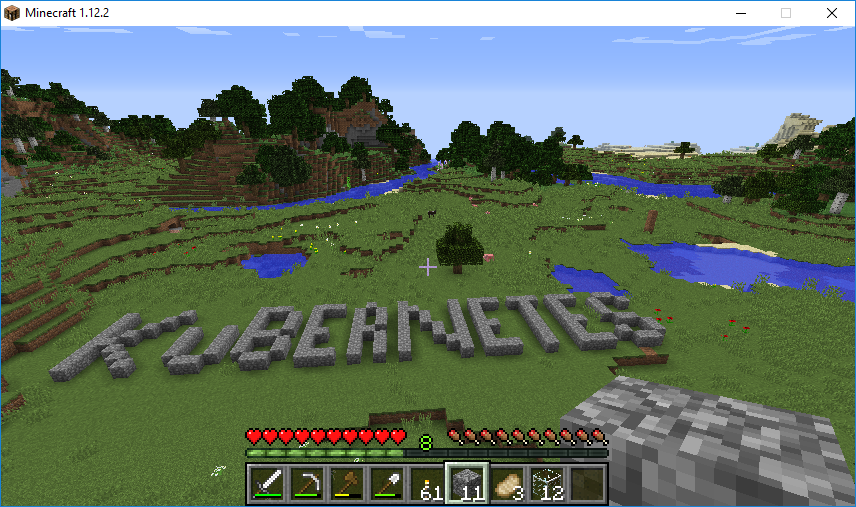
Kubernetes Dashboard
Kubernetes har også et grafisk web-grensesnitt som gjør det litt lettere å se hvilke ressurser som er i clusteret, se logger og åpne remote-shell inne i en kjørende Pod, blant annet.
| |
kubectl krypterer og tunnelerer trafikken inn til Kubernetes’ API servere. Dashboardet er tilgjengelig på http://127.0.0.1:8001/ui/.
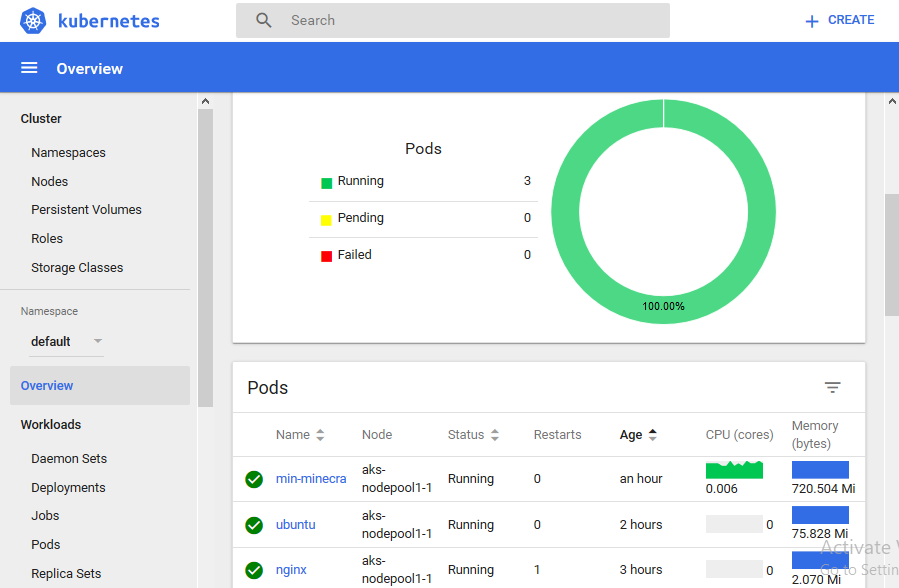
Konklusjon
Jeg håper du har fått mersmak for Kubernetes. Lærekurven kan være litt bratt i begynnelsen men det tar ikke så veldig lang tid før du er produktiv.
Se på de offisielle guidene på Kubernetes.io for å lære mer om hvordan du definerer forskjellige typer ressurser og tjenester for å kjøre på Kubernetes. PS: Det gjøres store endringer fra versjon til versjon så sørg for å bruke dokumentasjonen for riktig versjon!
Kubernetes har også et veldig aktivt Slack-miljø på kubernetes.slack.com. Der er det også en kanal for norske Kubernetes brukere; #norw-users.